المقدمة
التعامل مع بطاقة SD لا تظهر على جهاز الكمبيوتر الخاص بك يمكن أن يكون محبطاً، خاصةً عندما تحتوي على ملفات وذكريات مهمة. هذه الأجهزة التخزينية الصغيرة لا غنى عنها للمصورين ومصوري الفيديو والمستخدمين التقنيين، مما يسهل نقل البيانات وتخزينها بشكل ملائم. ومع ذلك، عندما تفشل في الظهور على جهاز الكمبيوتر الخاص بك، يصبح الوصول إلى البيانات المخزنة تحدياً. يستكشف هذا الدليل طرق فعالة لتشخيص وحل مشاكل اكتشاف بطاقة SD. باتباع هذه الخطوات، يمكنك استعادة الوصول إلى بطاقة SD الخاصة بك وتقليل مخاطر فقدان البيانات.

فهم المشكلة
قبل استكشاف الحلول، من المفيد فهم سبب عدم تعرف جهاز الكمبيوتر على بطاقة SD الخاصة بك. يمكن أن تساهم عوامل متعددة في هذه المشكلة، بدءاً من مشكلات الاتصال البسيطة إلى أعطال البرامج الأكثر تعقيداً.
ما الذي يسبب مشاكل اكتشاف بطاقة SD
يمكن أن تسبب العديد من العوامل عدم ظهور بطاقة SD على جهاز الكمبيوتر الخاص بك. تتضمن القضايا الشائعة:
- الأضرار المادية: يمكن أن تعيق الدبابيس المثنية أو البطاقة التالفة الاتصال.
- مشاكل السائقين: السائقون القديمون أو المعطوبون يمكن أن يمنعوا جهاز الكمبيوتر من التعرف على بطاقة SD.
- أخطاء نظام الملفات: يمكن أن تجعل الملفات التالفة أو أنظمة الملفات غير المدعومة البطاقة غير قابلة للقراءة.
- قارئ بطاقات معطل: قد يفشل قارئ معطل في اكتشاف البطاقة.
سيوجهنا معالجة هذه الأسباب إلى حلول محتملة.
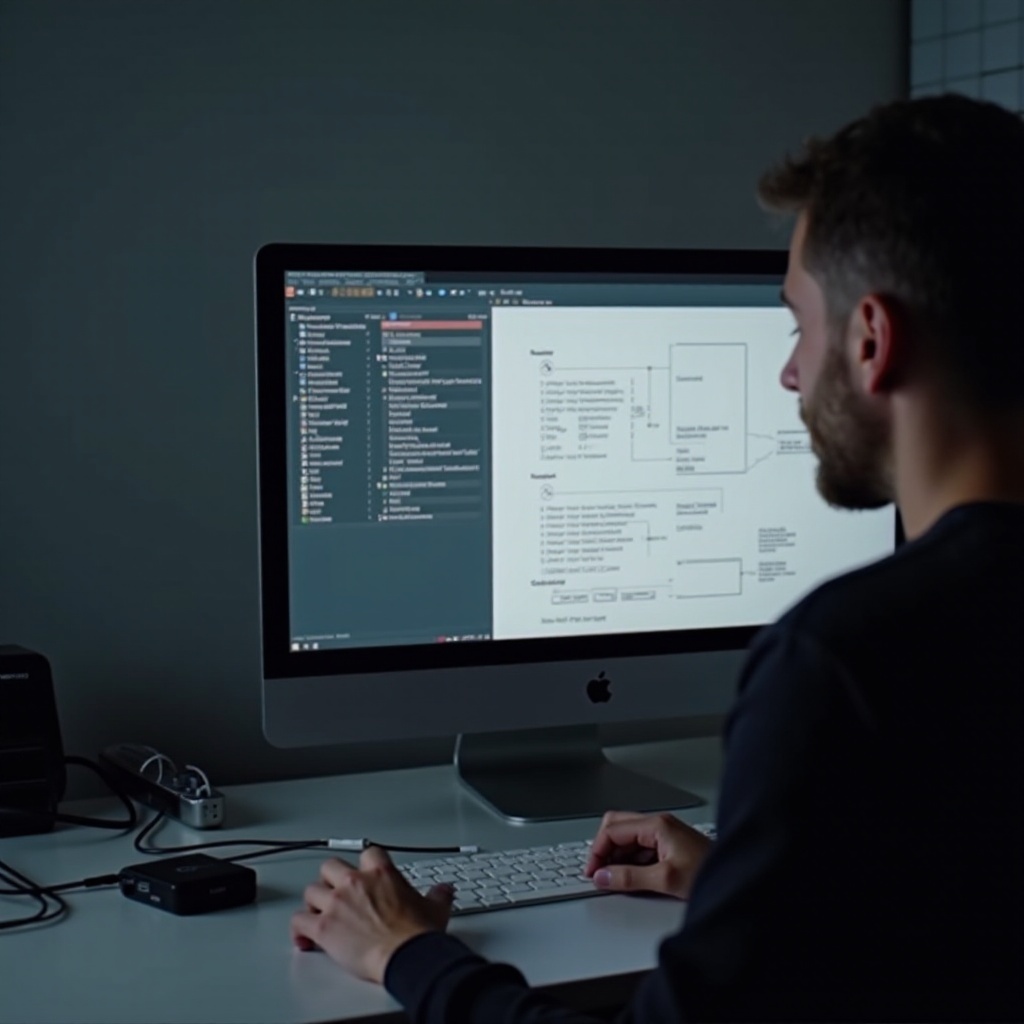
خطوات استكشاف الأخطاء وإصلاحها الأولية
ابدأ بفحوصات أساسية لتحديد السبب الجذري للمشكلة. هذه الخطوات الأولية يمكنها غالباً حل المشكلة بسرعة دون الحاجة إلى حلول أكثر تعقيداً.
تحقق من الاتصالات المادية
- تفقد بطاقة SD: ابحث عن علامات ضرر مادي مثل التشققات أو الانحناءات.
- نظف اتصالات البطاقة: استخدم قطعة قماش جافة لمسحها برفق وإزالة الغبار.
- تأكد من الإدخال الصحيح: تأكد من إدخال البطاقة بشكل صحيح في الفتحة.
اختبر على جهاز آخر
- استخدم قارئ بطاقات آخر: جرب البطاقة على قارئ منفصل أو جهاز آخر.
- جرب على جهاز كمبيوتر آخر: أدخل البطاقة في جهاز كمبيوتر آخر للتحقق من التعرف.
تساعد هذه الخطوات في تحديد ما إذا كانت المشكلة في بطاقة SD أو في الكمبيوتر.
حلول البرامج
إذا لم تحل الفحوصات الأولية المشكلة، تقدم إلى الحلول المستندة إلى البرمجيات. تعالج هذه الخطوات المشاكل المحتملة في السائقين وأخطاء النظام التي قد تمنع التعرف.
تحديث أو إعادة تثبيت السائقين
- الوصول إلى مدير الجهاز: انقر بزر الماوس الأيمن على البدء واختر مدير الجهاز.
- ابحث عن قارئ بطاقة SD: ابحث تحت “محركات الأقراص” أو “تحكمات ناقل تسلسلي شامل”.
- تحديث السائق: انقر بزر الماوس الأيمن على الجهاز واختر “تحديث السائق”.
- أعد التثبيت إذا لزم الأمر: اختر “إلغاء تثبيت الجهاز”، ثم أعد التشغيل لإعادة تثبيت السائقين تلقائيًا.
استخدام أدوات إدارة الأقراص
- افتح إدارة الأقراص: اضغط على Windows + X واختر إدارة الأقراص.
- ابحث عن بطاقة SD الخاصة بك: تحقق مما إذا كانت البطاقة مدرجة.
- قم بالتنسيق إذا لزم الأمر: إذا تم تصنيفها كغير مخصصة، قم بتنسيقها (تأكد أولاً من نسخ البيانات احتياطيًا).
تعيين حرف محرك
- الوصول إلى إدارة الأقراص: افتح إدارة الأقراص كما كان من قبل.
- انقر بزر الماوس الأيمن على بطاقة SD: اختر “تغيير حرف محرك الأقراص والمسارات”.
- قم بتعيين حرف جديد: اختر “إضافة” أو “تغيير” لتعيين أو تعديل حرف محرك الأقراص.
يمكن لهذه التدخلات البرمجية حل مشكلات التعرف الأكثر تعقيدًا بشكل فعال.
إصلاح نظام الملفات
في الحالات التي تمنع فيها أخطاء نظام الملفات اكتشاف بطاقة SD، يصبح إصلاح نظام الملفات أمرًا حيويًا.
استخدام أدوات الإصلاح المدمجة
- تشغيل CHKDSK: افتح موجه الأوامر كمسؤول واكتب
chkdsk X: /f(استبدل X بحرف محرك البطاقة الخاصة بك). - استخدام فحص الأخطاء في Windows: انقر بزر الماوس الأيمن على بطاقة SD في مستكشف الملفات، اختر “خصائص”، ثم “أدوات”، وأخيراً “تحقق”.
استخدام برامج الطرف الثالث
- تنزيل أداة موثوقة: استخدم تطبيقات موثوقة مثل EaseUS Partition Master أو MiniTool Partition Wizard.
- اتباع تعليمات البرنامج: توجهك هذه الأدوات خلال فحص وإصلاح أخطاء نظام الملفات.
يمكن أن يؤدي إصلاح نظام الملفات إلى استعادة الوصول إلى البيانات على بطاقة SD مشكلة.
استكشاف الأخطاء المتقدم
إذا فشل الخطوات السابقة، قد تكون هناك حاجة إلى طرق متقدمة لمعالجة مشاكل الاعتراف الأساسية.
استخدام موجه الأوامر
- الوصول إلى موجه الأوامر كمسؤول: ابحث عن CMD، انقر بزر الماوس الأيمن واختر “تشغيل كمسؤول”.
- اكتب diskpart: أدخل هذا الأمر، ثم
list diskلرؤية جميع الأقراص. - اختر القرص المشكلة: استخدم أوامر
select disk Xوcleanلإزالة المشاكل (ملحوظة: سيؤدي ذلك إلى محو جميع البيانات).
تعديلات تكوين BIOS
- الوصول إلى إعدادات BIOS: أعد تشغيل جهاز الكمبيوتر واضغط على المفتاح المخصص (غالباً F2 أو DEL) للدخول إلى BIOS.
- تحقق من أولويات التمهيد: تأكد من تمكين قارئ بطاقة SD وله ترتيب تمهيد مناسب.
تُستخدم هذه الخطوات المتقدمة عادةً إذا لم تنجح التدابير الأخرى لاستكشاف الأخطاء وإصلاحها.
تدابير وقائية
لتقليل مشاكل الاتصال المستقبلية، اعتماد ممارسات وقائية في التعامل مع بطاقات SD وصيانتها.
نصائح التعامل والتخزين السليم
- تجنب الأضرار المادية: التعامل مع البطاقات بعناية وتخزينها في ح-cases الحماية.
- تجنب التعرض: تجنب درجات الحرارة القصوى والماء والحقول المغناطيسية.
نسخ البيانات بانتظام
- جدولة النسخ الاحتياطية: نقل البيانات بانتظام إلى جهاز كمبيوتر أو تخزين سحابي.
- استخدام برامج موثوقة: النظر في أدوات مثل Acronis أو Backblaze للنسخ الاحتياطي التلقائي.
كونك نشيطًا فيما يتعلق بالرعاية وإدارة البيانات تخفّض بشكل كبير من مخاطر الفشل.

الخلاصة
يمكن أن تتسبب بطاقة SD التي لا تظهر على جهاز الكمبيوتر الخاص بك في تعطيل سير عملك أو الاستمتاع بالوسائط. من خلال اتباع هذه الخطوات لاستكشاف الأخطاء وإصلاحها بشكل منهجي – بدءًا من الفحوصات المادية وتحديثات البرامج إلى الأساليب المتقدمة – يمكنك حل مشكلات الاكتشاف بشكل فعال. تعامل دائمًا مع بطاقات SD الخاصة بك بعناية واحتفظ بنسخ احتياطية بانتظام لحماية نفسك من المشاكل المستقبلية.
الأسئلة الشائعة
لماذا لا تظهر بطاقة SD الخاصة بي، لكنني أسمع صوتًا عند إدخالها؟
عند سماع صوت دون رؤية البطاقة، فهذا غالبًا يشير إلى مشكلة في التعريفات. قم بتحديث أو إعادة تثبيت التعريفات لحل المشكلة.
هل يمكن أن يتسبب فيروس في عدم ظهور بطاقة SD على جهاز الكمبيوتر الخاص بي؟
نعم، يمكن للبرامج الضارة أن تفسد أنظمة الملفات أو التعريفات، مما يسبب مشكلات في التعرف. قم بإجراء فحوصات لمكافحة الفيروسات بانتظام.
هل من الآمن تهيئة بطاقة SD الخاصة بي إذا لم يتم التعرف عليها؟
تهيئة البطاقة تحذف جميع البيانات، لذا استخدمها كحل أخير. تأكد من استنفاد جميع الخيارات الأخرى وأن البيانات مدعومة عند الإمكان.


